Der Google Assistant ist ein wirklich nützliches Tool auf Ihrem Smartphone, Tablet, Chromebook oder jedem anderen Gerät, das Google-Unterstützung bietet. Es kann Ihre Fragen beantworten, die Heizung Ihres Thermostats regulieren und sogar Textnachrichten für Sie senden. Unter anderem.
In diesem Leitfaden möchten wir Ihnen dabei helfen, den Google Assistant optimal zu nutzen. Und nutzen Sie es, um Ihr Leben einfacher zu machen. Was wir alle zu schätzen wissen.
Was ist der Google Assistant?
Der Google Assistant wurde auf der Google I/O 2016 angekündigt und war im Grunde eine Weiterentwicklung von Google Now. Dabei handelte es sich um einen Bildschirm auf Ihrem Startbildschirm, der Ihnen die Daten lieferte, von denen Google dachte, dass Sie sie benötigen würden. Wie Ihre Fluginformationen, was in Ihrem Kalender ansteht und mehr. Es verwandelte sich in den Google Assistant, als die Konkurrenz (nämlich Alexa und Siri) durchstartete.
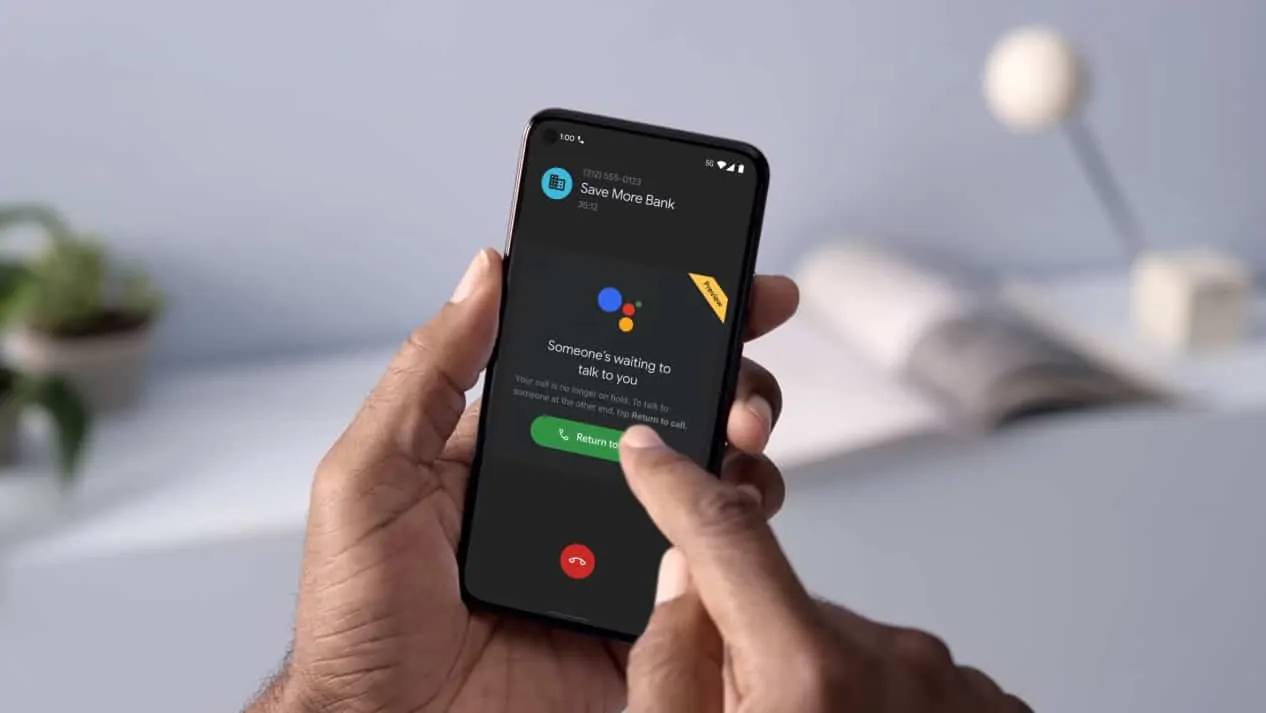
Es handelt sich um einen virtuellen Assistenten, der in den meisten Google-eigenen Produkten verfügbar ist, darunter Nest Mini, Android-Smartphones und viele mehr. Es ist ganz einfach, die Aufmerksamkeit des Google Assistant zu erregen, indem Sie einfach „Hey Google“ sagen und ihm sagen, was er tun soll. Die Möglichkeiten des Google Assistant sind nahezu endlos.
Google bringt den Assistant weiterhin auf noch mehr Geräte, sodass Sie keinen Mangel an Geräten feststellen werden, die ihn enthalten.
Wie richte ich es ein?
Das Einrichten des Google Assistant ist ziemlich einfach. Bei den meisten Android-Smartphones ist dies Teil der Ersteinrichtung des Smartphones. Und es funktioniert auf Android 5+, sodass es praktisch jedes derzeit verwendete Android-Smartphone abdeckt.
So richten Sie den Google Assistant ein:
Starten Sie die Google-App. Tippen Sie unten rechts auf die Option Mehr. Gehen Sie zu Einstellungen und tippen Sie dann auf Google Assistant. Wechseln Sie zur Registerkarte Assistent. Tippen Sie unten auf die Option Telefon. Aktivieren Sie die Option Google Assistant. Aktivieren Sie die Option Hey Google.
Und das ist es. Jetzt ist der Google Assistant auf Smartphones aktiviert.
Auf anderen Geräten, wie z. B. Smart Speakern, müssen Sie die Google Home-App öffnen und den Lautsprecher oder Chromecast (oder ein anderes Produkt, das Sie möglicherweise haben) einrichten ).
Welche Geräte unterstützen den Google Assistant?
Die Anzahl der Geräte, die den Google Assistant unterstützen, ist schier endlos, und fast täglich kommen neue hinzu.
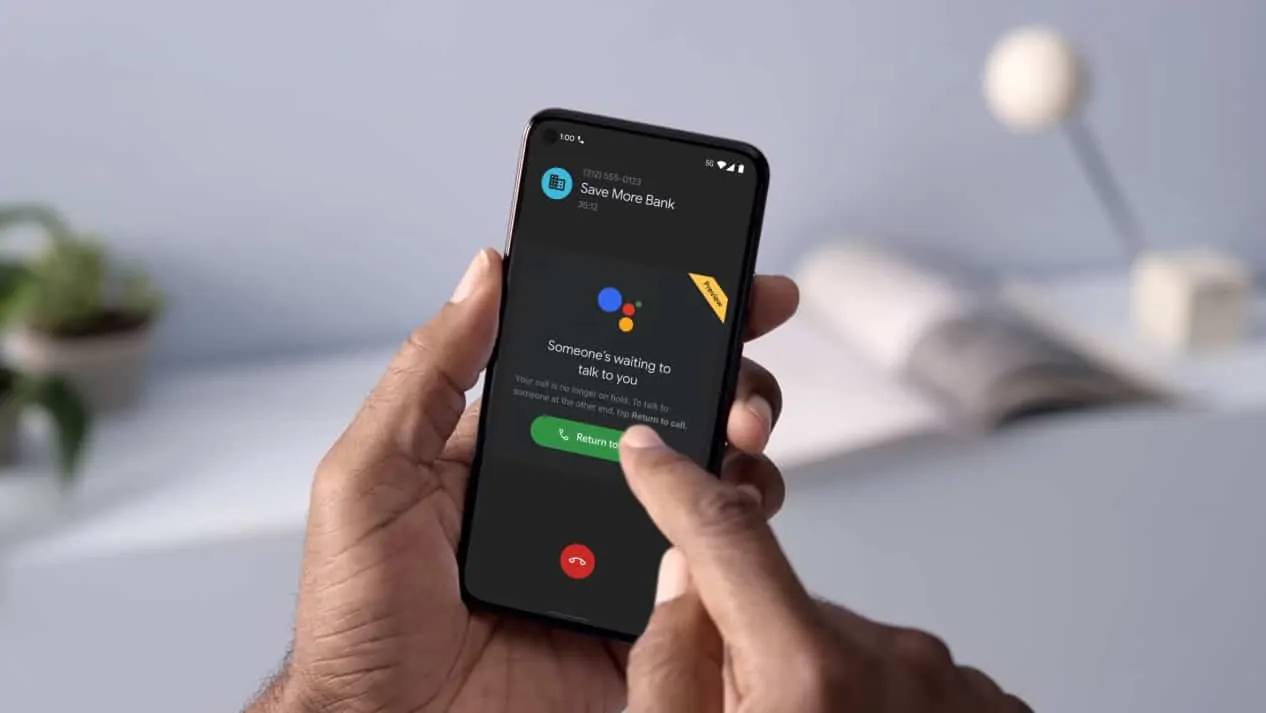
Auf der Android-Seite unterstützt alles, was über Google-Dienste verfügt und Android 5 oder höher ausführt, den Google Assistant. iOS-Geräte, einschließlich iPhone und iPad, unterstützen ebenfalls den Google Assistant – laden Sie einfach die Google Assistant-App aus dem App Store herunter.
Es gibt viele intelligente Lautsprecher, die ihn ebenfalls unterstützen. Google verfügt über eine eigene Reihe intelligenter Lautsprecher und Displays. Wie Nest Mini, Nest Audio sowie Nest Hub und Nest Hub Max. Sonos-Lautsprecher unterstützen den Google Assistant und einige haben ihn integriert. Der Unterschied besteht darin, ob es als Nest Audio funktioniert oder ob Sie einfach sagen können: „Ok Google, spielen Sie Big Sean auf dem Sonos Move“.
Im Smart-Home-Bereich die meisten Smart-Home-Produkte Arbeiten Sie mit dem Google Assistant. Die meisten haben es nicht integriert, sind aber mit dem Google Assistant kompatibel. Das gilt natürlich auch für alle Nest-Produkte. Sowie Philips Hue, LIFX und viele andere. Das einzig wirklich Besondere an Produkten, die den Assistant nicht unterstützen, sind die Ring-und Blink-Produkte. Das liegt daran, dass Amazon sie besitzt und möchte, dass sie nur mit Alexa – ihrem eigenen Assistenten – funktionieren.
Trotzdem ist der Google Assistant auf über einer Milliarde Geräten und auf über 50.000 Smart-Home-Geräten verfügbar.
Einige der besten Google Assistant-Befehle
Hier sind einige großartige Befehle für den Einstieg in den Google Assistant. Es gibt Tausende anderer, die Sie ebenfalls verwenden können. Und da der Assistent die menschliche Sprache versteht, müssen Sie diese Befehle nicht Wort für Wort aussprechen. Anstatt beispielsweise „OK Google, wie spät ist es“ zu sagen, können Sie auch „OK Google, Zeit“ sagen, wenn Sie sich faul fühlen. Und es wird immer noch wissen, was Sie gemeint haben.
Allgemeine Befehle
„Guten Morgen“ – Dieser Befehl ist ein Allheilmittel für Ihre Morgenroutine. Der Assistent kann Ihnen einen Wetterbericht, Einzelheiten zu Ihrem Weg zur Arbeit und die neuesten Nachrichtenmeldungen vortragen. „Weck mich um …“ – Assistant kann als Ihr persönlicher Wecker fungieren. „Öffnen …“ – Öffnen Sie eine beliebige App auf Ihrem Telefon, indem Sie einfach ihren Namen sagen. „Erinnerung festlegen für …“ – Fügen Sie Ihrem Kalender Erinnerungen hinzu, komplett mit Zeit und Ort, damit Sie nie wieder ein Datum verpassen. „Stellen Sie einen Timer für …“ – Ein Hähnchen langsam garen oder ein paar Muffins backen? Die Timer-Einstellung des Assistenten ist unglaublich nützlich, um die Rezeptzeiten genau festzulegen. „Bluetooth einschalten“: – Schalten Sie Bluetooth, WLAN, die Taschenlampe Ihres Telefons und so ziemlich alle anderen Hardwareoptionen um, ohne ein Einstellungsmenü aufrufen zu müssen. „Zu meiner Einkaufsliste hinzufügen“ – Google kann Online-Einkaufslisten für Sie speichern und in Verbindung mit Assistant können Sie Artikel schnell per Spracheingabe hinzufügen und entfernen.
Musik
„Klassische Musik abspielen“ – Anstatt Musik nach Lied, Künstler oder Album abzuspielen, kann die Auswahl eines Genres eine gute Möglichkeit sein, neue Musik zu entdecken. „Radio abspielen“ – Sie müssen nicht von einem Dienst wie Spotify streamen. Assistant kann auch Online-Radiosender abspielen. „Lied überspringen“ – Sie können nicht nur abspielen, pausieren und anhalten, sondern auch weiterspringen. „Was läuft gerade?“ – Assistant kann Ihnen Informationen zu Interpreten und Songs für alles geben, was gerade gestreamt wird. „Aufdrehen“ – Die Lautstärke kann in Schritten von 10 % erhöht oder verringert oder auf einen bestimmten Wert eingestellt werden.
Bilder und Videos
„Zeige meine Bilder von …“ – Wenn Sie Google Fotos verwenden, kann Assistant auf Anfrage Bilder von Personen, Orten und Daten auswählen. „Spielen … auf dem Fernseher“ – Verknüpfen Sie Ihre Streaming-Konten auf Ihrem Smart-TV oder Chromecast und Assistant kann Sendungen direkt auf Ihrem Fernseher abspielen. „Streamen … von YouTube“ – Sehen Sie sich Ihre Lieblingssendungen auf YouTube an. „Untertitel einschalten“ – Schalten Sie Untertitel schnell ein oder aus und wählen Sie sogar die gewünschte Sprache aus, ohne zur Fernbedienung greifen zu müssen. Das Gleiche funktioniert auch beim Überspielen.
Tipps, Tricks und Spaß
„Finde mein Telefon“ – Wir alle haben unser Telefon verlegt, aber wenn Sie Ihren Smart Speaker mit Ihrem Google-Konto verbunden haben, fordern Sie es einfach auf Finden Sie Ihr Telefon und sofern Ihr Mobilteil über eine Datenverbindung verfügt, klingelt es. Filmzeiten prüfen – Der Assistent ist recht gut darin, lokalisierte Ergebnisse zu finden. Wenn Sie also nach „Wann läuft [der Film]“ fragen, werden lokale Kinoergebnisse angezeigt. Tatsächlich können Sie die Öffnungszeiten und Details vieler lokaler Unternehmen überprüfen, die bei Google aufgeführt sind. Weitere Fragen stellen – Das ist etwas mehr Glückssache, aber Assistant kann Folgefragen oft verstehen. Um beim vorherigen Beispiel zu bleiben: Sie könnten fragen: „Was läuft gerade in [Kino]“, gefolgt von „Um wie viel Uhr wird [Film] gezeigt“, und Assistant wird sich daran erinnern, dass Sie über dasselbe Kino sprechen. „Beatbox!“ – Tut, was es verspricht. Genießen. Ein Instrument stimmen – Fragen Sie nach einer bestimmten Note und Assistant kann Ihnen helfen. Praktisch zum Stimmen von Gitarren und anderen Instrumenten. „Erzähl mir einen Witz“ – Eine Bibliothek voller Stöhner, die mit Sicherheit die Stimmung eines jeden aufhellen. „Rezitiere ein Gedicht“ – Assistant hält eine Auswahl klassischer Gedichte bereit, die Ihnen beim Entspannen helfen sollen. „Magst du Star Trek oder Star Wars?“ – Seien Sie auf eine Reihe verwirrender Crossover-Antworten vorbereitet, die die Fans gleichermaßen begeistern und verärgern werden.
Noch mehr Leckereien
„Mach einen Barrel Roll“. „Was ist die einsamste Zahl?“ „Mach mir ein Sandwich“. „Wann bin ich?“. „Beam mich hoch, Scotty“. „Wie kann Entropie umgekehrt werden?“. „Erzähl mir einen Witz.“ „Hoch hoch runter runter links rechts links rechts B A Anfang“. „Wer ist zuerst dran?“ „I bin dein Vater.“ „Stelle Phaser zum Töten ein“. „Hast du gefurzt?“. „Es ist mein Geburtstag“. „Es ist nicht mein Geburtstag.“ „Wer hat die Hunde rausgelassen?“ „Willst du einen Schneemann bauen?“ „Wie viele Straßen muss ein Mann entlanggehen?“. „Wer ist der wahre Slim Shady?“ strong>„Wo in aller Welt ist Carmen Sandiego?“. „Wo ist Waldo?“ Assistant Actions?
Google hat vor ein paar Jahren Actions für Assistant angekündigt, bei denen es sich im Grunde um die Möglichkeit handelt, eine Unterhaltung mit dem Assistant zu führen. Und es ermöglicht Ihnen, Dinge zu tun, die über das hinausgehen, was Google dafür ermöglicht hat. So können Entwickler Aktionen für den Assistenten erstellen und dessen Funktionalität erweitern. Mit Todoist könnten Sie beispielsweise den Google Assistant anweisen, eine Aufgabe zu Ihrer To-Do-Liste hinzuzufügen. Das könnte sehr nützlich sein, um eine Einkaufsliste zu erstellen oder einfach nur eine Liste mit Dingen, die Sie bei der Arbeit erledigen müssen. Google hat ein Aktions-App-Verzeichnis erstellt, das in die Assistant-App auf Android und iOS integriert ist. So können Sie ganz einfach Drittanbieter-Apps entdecken, die mit Assistant-Aktionen funktionieren. Hier sind ein paar Beispiele für Drittanbieter-Aktionen, die derzeit für den Google Assistant verfügbar sind: “ Fragen Sie CNN nach den neuesten Nachrichten.“ „Fragen Sie Train Track, ob der L-Zug Verspätung hat“ „Senden Sie eine WhatsApp-Nachricht“ „Zeigen Sie mir einfache Rezepte ” „Play Panda Show Radio“ Wenn Sie Entwickler sind, verfügt Google über einige sehr nützliche Tools, mit denen Sie Aktionen für den Google Assistant erstellen und dessen Funktionalität erweitern können Ihre App und/oder Ihr Spiel. Entwickler können Aktionen entweder mit dem Dialogflow oder dem Actions SDK erstellen. Für diejenigen, die sich fragen: Dialogflow ist eine „Konversationsplattform“, die eine benutzerfreundliche IDE, maschinelles Lernen und einige andere Tools bietet, die die Funktionalität des Actions SDK umfassen. Google kündigte Ende 2020 Assistant Shortcuts mit Android 11 an, doch auf der Google I/O im Jahr 2021 öffnete das Unternehmen die Schleusen. Damit können Sie mit dem Assistenten alle möglichen Verknüpfungen ausführen. Wenn Sie also Befehle sehr oft mit dem Assistenten ausführen, können Sie diese jetzt als Verknüpfungen einrichten. Verknüpfungen können Sie sich ähnlich wie Routinen vorstellen, über die wir weiter unten sprechen. Routinen für den Google Assistant sind genau das, wonach sie klingen. Die Möglichkeit, dem Assistenten einen einzigen Befehl zu erteilen und ihn eine Reihe von Aufgaben ausführen zu lassen. Wenn Sie beispielsweise morgens aufstehen und den Assistenten bitten, das Licht einzuschalten, Ihnen das Wetter mitzuteilen, Ihnen von Ihrem Weg zur Arbeit und von den Nachrichten zu erzählen, könnten Sie einfach „Ok Google, guten Morgen“ sagen und es erledigen lassen das alles auf einmal. Anstatt ihm vier verschiedene Befehle zu geben. Hier sind ein paar Dinge, die Sie einer Routine hinzufügen können: Deaktivieren Sie den stillen Modus. Passen Sie Lichter, Steckdosen, den Thermostat und andere intelligente Geräte an (falls vorhanden). Erzähl dir vom Wetter. Erzählen Sie von Ihrem Weg zur Arbeit. Erzählen Sie von Ihren heutigen Kalenderereignissen. Informieren Sie sich über die heutigen Erinnerungen. Passen Sie die Medienlautstärke an. Spielen Sie Musik, Nachrichten, Radio, einen Podcast oder ein Hörbuch ab. Sie können Ihre Routine(n) in der Google Assistant-App einrichten. Sie können einen für den Morgen, einen für das Zubettgehen, vielleicht einen für das Verlassen des Büros usw. einrichten. Es kann eine sehr nützliche Funktion sein, wenn Sie es richtig einrichten. Der Google Assistant ist mit über 10.000 verschiedenen Smart Home-Produkten kompatibel. Dazu gehören: Beleuchtung, Stecker, Steckdosen und andere elektrische Geräte. Waschmaschinen, Trockner, Kühlschränke, Staubsauger, Klimaanlagen und andere Haushaltsgeräte. Kameras, Schlösser und Sicherheitssysteme. Lautsprecher, Internetradios und andere Audiogeräte. Im Allgemeinen ist es ziemlich einfach, den Google Assistant mit Smart-Home-Produkten zu verbinden. Normalerweise haben Sie in der Produkt-App die Möglichkeit, es zum Google Assistant hinzuzufügen oder Ihre Konten zu verknüpfen. Wenn nicht, können Sie es innerhalb der Google Home-App verknüpfen. Und so können Sie alles mit einer einzigen App steuern. Hier sind einige Befehle, die Sie zur Steuerung von Smart-Home-Produkten verwenden können: „[Lichtname] einschalten“ oder „[Lichtname] ausschalten“ – Schalten Sie ein Licht ein oder aus. „Dimme den [Lichtnamen]“ oder „Erhelle den [Lichtnamen]“ – Dimme oder erhelle ein Licht. „Setze [Lichtname] auf 50 %“ – Stellen Sie die Helligkeit des Lichts auf einen bestimmten Prozentsatz ein. „[Lichtname] um 50 % dimmen/aufhellen“ – Lichter um einen bestimmten Prozentsatz dimmen oder aufhellen. „[Lichtname] grün machen]“ – Ändern Sie die Farbe eines Lichts. „Lichter in [Raumname] einschalten“ oder „Lichter in [Raumname] ausschalten“ – Schalten Sie alle Lichter in einem Raum ein oder aus. „Alle Lichter einschalten“ oder „Alle Lichter ausschalten“ – Alle Lichter ein-oder ausschalten. „Wärmer/kühler machen“, „Temperatur erhöhen/senken“, „Temperatur um zwei Grad erhöhen/senken“ oder „Temperatur auf 72 Grad einstellen“ – Passen Sie die Temperatur an. „Heizen/Kühlen einschalten“, „Thermostat auf Kühlen/Heizen einstellen“ oder „Thermostat in den Heiz-Kühl-Modus schalten“ – Wechseln Sie in den Heiz-oder Kühlmodus. „Stellen Sie die Heizung auf 68“, „Stellen Sie die Klimaanlage auf 70“ oder „Stellen Sie den [Raumname]-Thermostat auf 72“ ein. – Stellen Sie den Modus und die Temperatur ein. „Thermostat ausschalten“ – Schalten Sie den Thermostat aus. Wenn Sie den Google Assistant mit der Konkurrenz – nämlich Amazon Alexa – vergleichen, besteht der größte Unterschied darin, dass hinter Google Assistant die Suchmaschine von Google steckt. Es ist auch besser zu entziffern, was jemand gesagt hat. Da Google seit über einem Jahrzehnt an Voice-to-Text und Sprachsuche arbeitet, während Amazon dies erst seit etwa der Hälfte der Zeit tut. Google Assistant hat noch einige weitere Vorteile, da er integriert ist jedes Android-Smartphone auf dem Planeten – sofern es über Google-Dienste verfügt. Der andere große Vorteil besteht darin, dass Google Assistant mit mehr Smart-Home-Produkten funktioniert als Amazon und in viele Dinge integriert ist, die sich bereits in Ihrem Zuhause befinden. Das sind die beiden wichtigsten digitalen Assistenten, die Android-Benutzer verwenden können – Cortana ist so etwas wie ein Nichtstarter, ebenso wie Siri, das es noch nicht einmal auf Android gibt. Und Google ist natürlich die bessere Option, da es auch Android besitzt und entwickelt.Google Assistant-Verknüpfungen
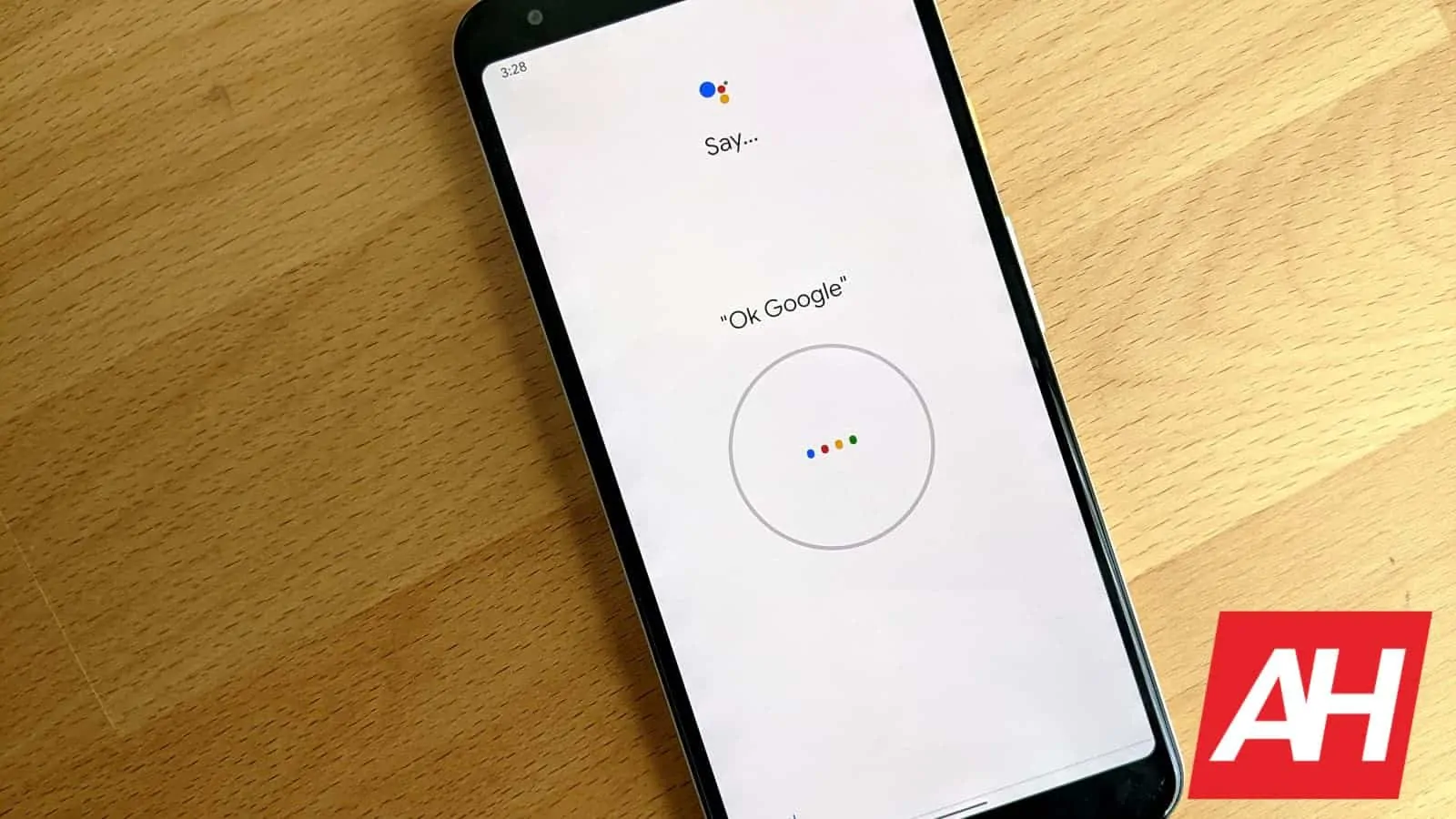
Was sind Routinen?
Das Smart Home mit Google Assistant
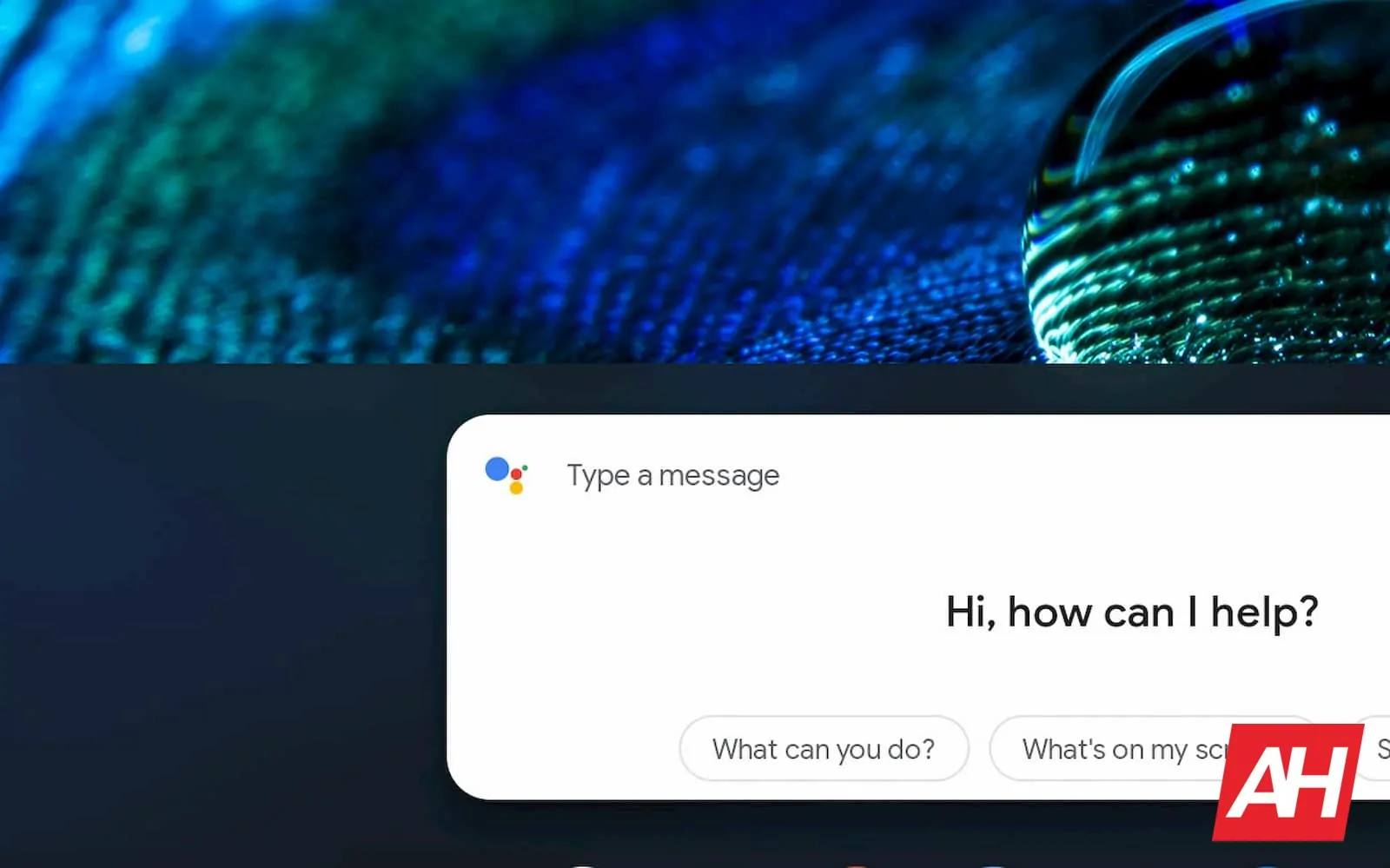
„Kühlen/Heizen einschalten“, „Heizen/Kühlen einschalten“, „Heizung auf 68 einstellen“, „Einstellen Stellen Sie die Klimaanlage auf 70 Zoll usw. ein. – Schalten Sie den Thermostat wieder ein. „Wie hoch ist die Temperatur im Inneren?“ – Überprüfen Sie die Umgebungstemperatur am Thermostat. „Hey Google, auf was ist der Thermostat eingestellt?“ – Überprüfen Sie, auf was der Thermostat eingestellt ist. Im Vergleich zur Konkurrenz

